Comment ajouter mon parcours OpenRunner sur mon site Kalisport ?

Vous souhaitez intégrer un parcours OpenRunner sur votre site Kalisport ? Voici les étapes à suivre pour afficher votre itinéraire sur votre site web, l'intranet et l'application mobile.
Vous ne connaissez pas OpenRunner ?
OpenRunner est une plateforme en ligne qui permet de créer, visualiser et partager des parcours pour des activités de plein air comme la randonnée, le vélo, la course à pied ou le trail. Elle offre des outils pour tracer des itinéraires sur carte, consulter des données précises (distance, dénivelé, profil altimétrique) et télécharger les parcours au format GPX pour une utilisation sur GPS ou autres applications mobiles.
Très utilisée dans le monde sportif et associatif, l'application OpenRunner facilite la planification d'événements en fournissant des tracés fiables.
Que permet l'intégration OpenRunner dans Kalisport ?
L'utilisation du connecteur OpenRunner sur Kalisport permet :
✅ De lancer l'application OpenRunner en un clic depuis l'application Kalisport.
✅ D'afficher les méta-données du parcours sur la carte.
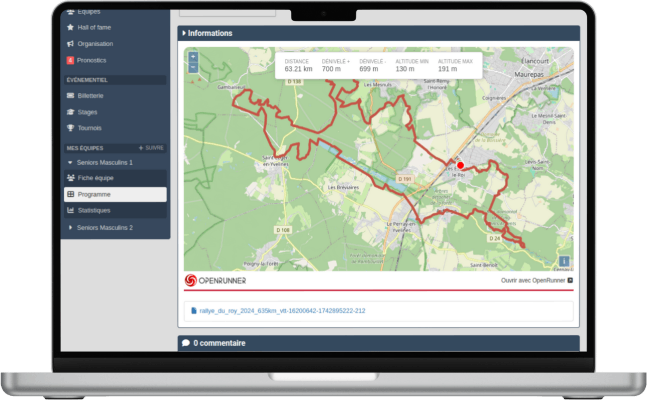
Comment réaliser l'intégration dans Kalisport ?
L'intégration d'OpenRunner est articulé autour du "Lieu de pratique" dans Kalisport. Cette notion peut être affecté à vos événements d'équipes, mais aussi être associé à votre site web au sein d'une page de présentation du lieu.
Etape 1 : Créez le lieu de pratique
Pour démarrer, vous allez créer un lieu de pratique sur votre plateforme Kalisport.
- Rendez-vous dans l'onglet "Options", section "Lieux de pratique",
- Cliquez sur le bouton orange "Ajouter un lieu",
- Sélectionnez le type de lieu "Parcours",
- Puis continuer à compléter le formulaire,
- Lorsque vous arrivez à la section "Profil", passer à l'étape suivant de ce tutoriel.
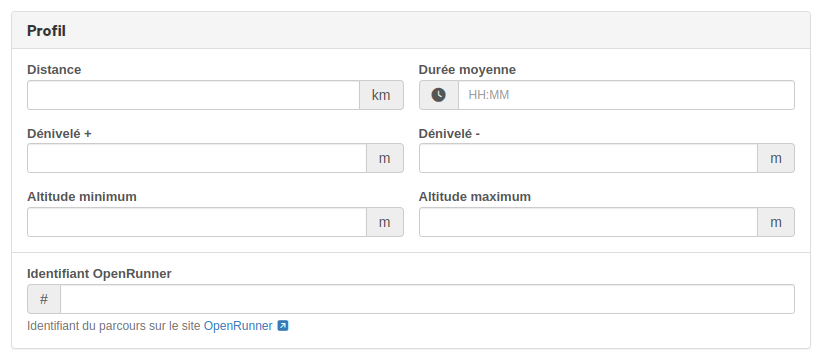
Etape 2 : Récupérez l'identifiant du parcours OpenRunner
Pour permettre une ouverture rapide de la fiche du parcours OpenRunner, commencez par récupérer l'identifiant unique de votre itinéraire sur OpenRunner. Cet identifiant facilitera l'accès direct aux informations du parcours depuis votre plateforme Kalisport.
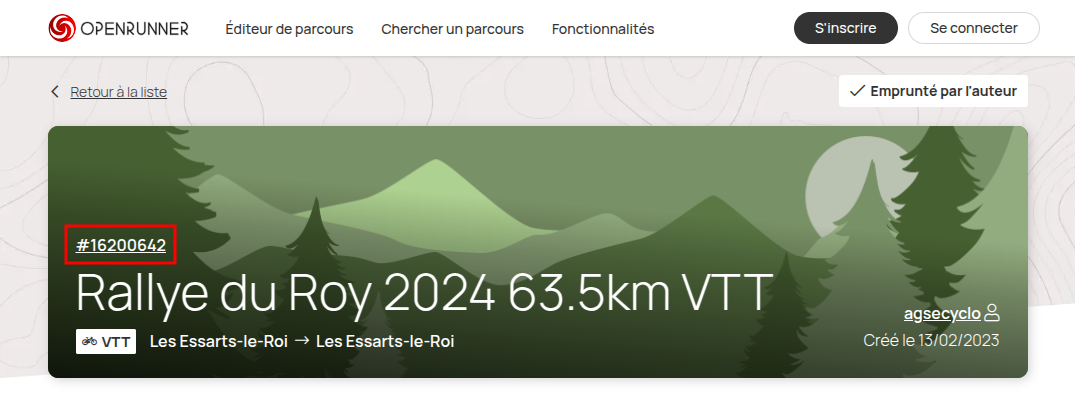
Voici les actions à mener à cette étape :
- Sur la fiche du parcours OpenRunner, copiez l'identifiant du parcours,
- Sur votre site Kalisport, Coller l'identifiant dans le champ "Identifiant OpenRunner" (section "Profil" du formulaire "Lieux de pratique").
Etape 3 : Configurez les métadonnées du parcours
Afin d'afficher les informations essentielles du parcours sur votre site, vous pouvez configurer les métadonnées suivantes : distance, durée moyenne, dénivelé positif, dénivelé négatif, altitude minimale, altitude maximale.
Ces données permettent aux visiteurs d'avoir une vision claire des caractéristiques du parcours.
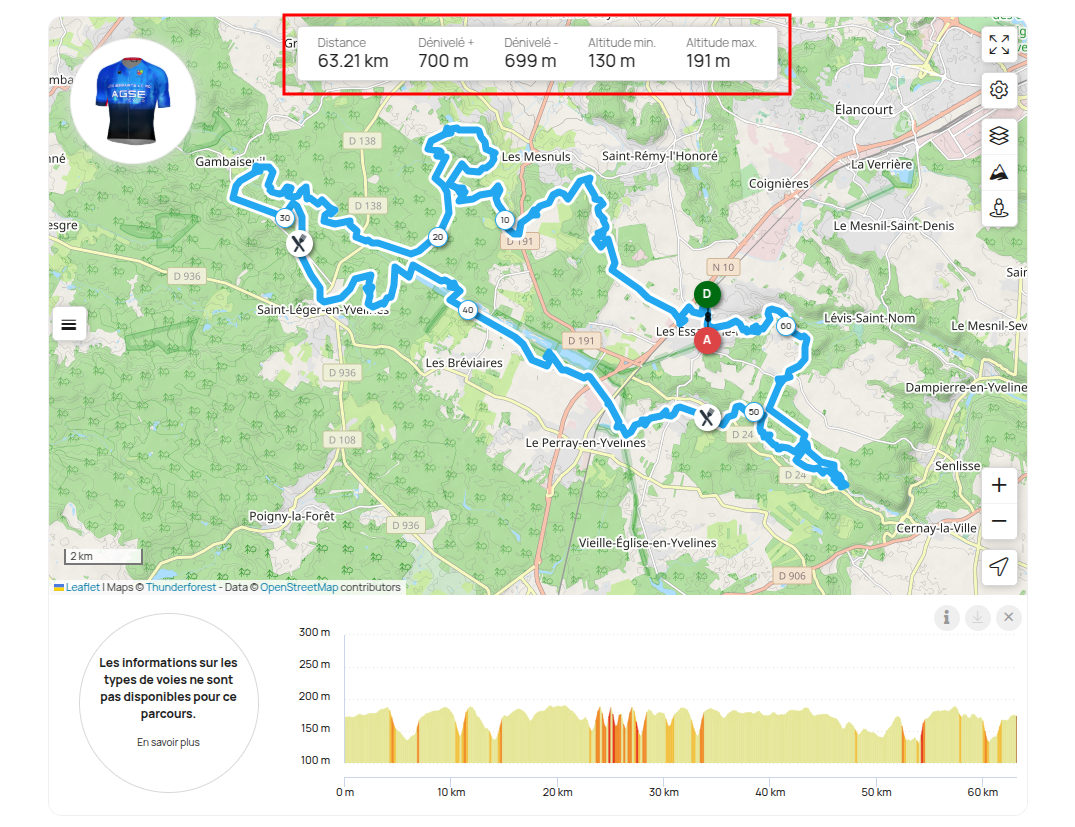
Voici les actions à mener à cette étape :
- Copiez les méta-données présentent sur le parcours OpenRunner,
- Sur votre site Kalisport, coller ces informations dans les champs dédiés de la section "Profil" du formulaire "Lieux de pratique".
Etape 4 : Ajoutez le fichier GPX au lieu de pratique
Téléchargez le fichier GPX de votre parcours depuis OpenRunner, puis ajoutez-le au lieu de pratique concerné dans votre interface Kalisport. Cette étape permet d'associer le tracé du parcours à un site spécifique.
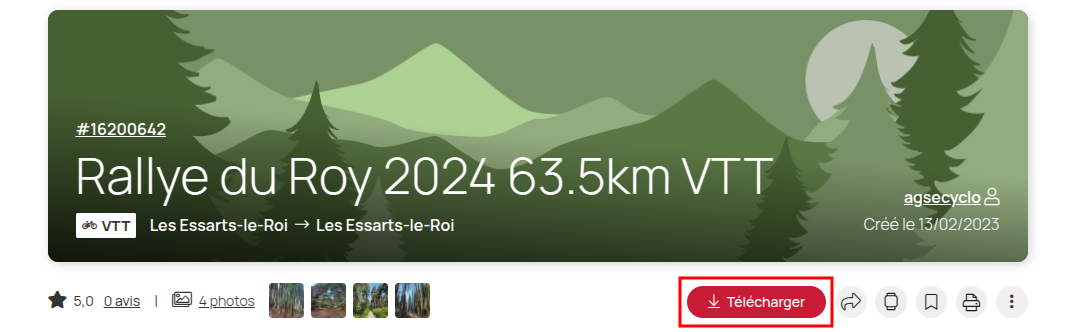
Voici les actions à mener à cette étape :
- Sur la fiche du parcours OpenRunner, cliquez sur le bouton rouge "Télécharger", puis sélectionner le format "GPX".
Le système peut vous demander de vous connecter pour réaliser cette opération. Réalisez cette connexion ou créez-vous un compte si nécessaire. L'opération est gratuite. - Sur votre site Kalisport, Coller ces informations dans les champs dédiés de la section "Profil" du formulaire "Lieux de pratique".
Vous disposez d'un champ par méta-donnée.
Etape 5 : Associez ce lieu de pratique
Lorsque ce "Lieu de pratique" est déclaré dans votre plateforme Kalisport, vous pouvez exploiter cette information à 2 niveaux :
- Sur les événements du programme de vos équipes,
- Sur une page de votre site web.
a) Associez le lieu de pratique à un événement d'équipe
Lorsque vous ajoutez ou modifiez un événement d'équipe, vous avez un champ sélecteur qui vous permet d'associer le lieu de votre choix.
Dans ce cas, vous avez une représentation qui s'adapte dans le contexte de l'intranet, mais aussi sur l'application smartphone Kalisport.
b) Associez le lieu de pratique à une page du site web
De la même manière, le site web peut également afficher cette information au travers d'une page avec le modèle "Lieu de pratique".
Comment s'affichent les informations OpenRunner ?
Lorsque la configuration ci-dessus est effective, la carte affiche le parcours GPX ainsi que le logo OpenRunner. Vous avez également un accès direct à la fiche du parcours sur OpenRunner peut importe le contexte de visualisation (web ou application smartphone).
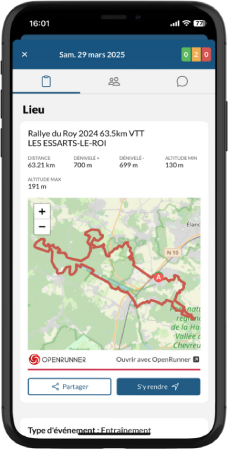
En suivant ces étapes, vous garantissez une intégration fluide de vos parcours OpenRunner sur Kalisport, offrant ainsi une expérience enrichie aux visiteurs et adhérents de votre association sportive.
Pour aller plus loin
- Comment activer la synchronisation automatique des rencontres issues de la FFBB ?
- Comment activer les pronostics sur les matchs des équipes de mon club ?
- Comment activer/désactiver la notation des joueurs sur les événements d'équipes ?
- Comment activer/désactiver la notion d'homme du match sur les événements d'équipes ?
- Comment activer/désactiver les statistiques individuelles sur la fiche des matchs du site web ?
- Comment afficher les statistiques individuelles à mes adhérents sur l'intranet ?
